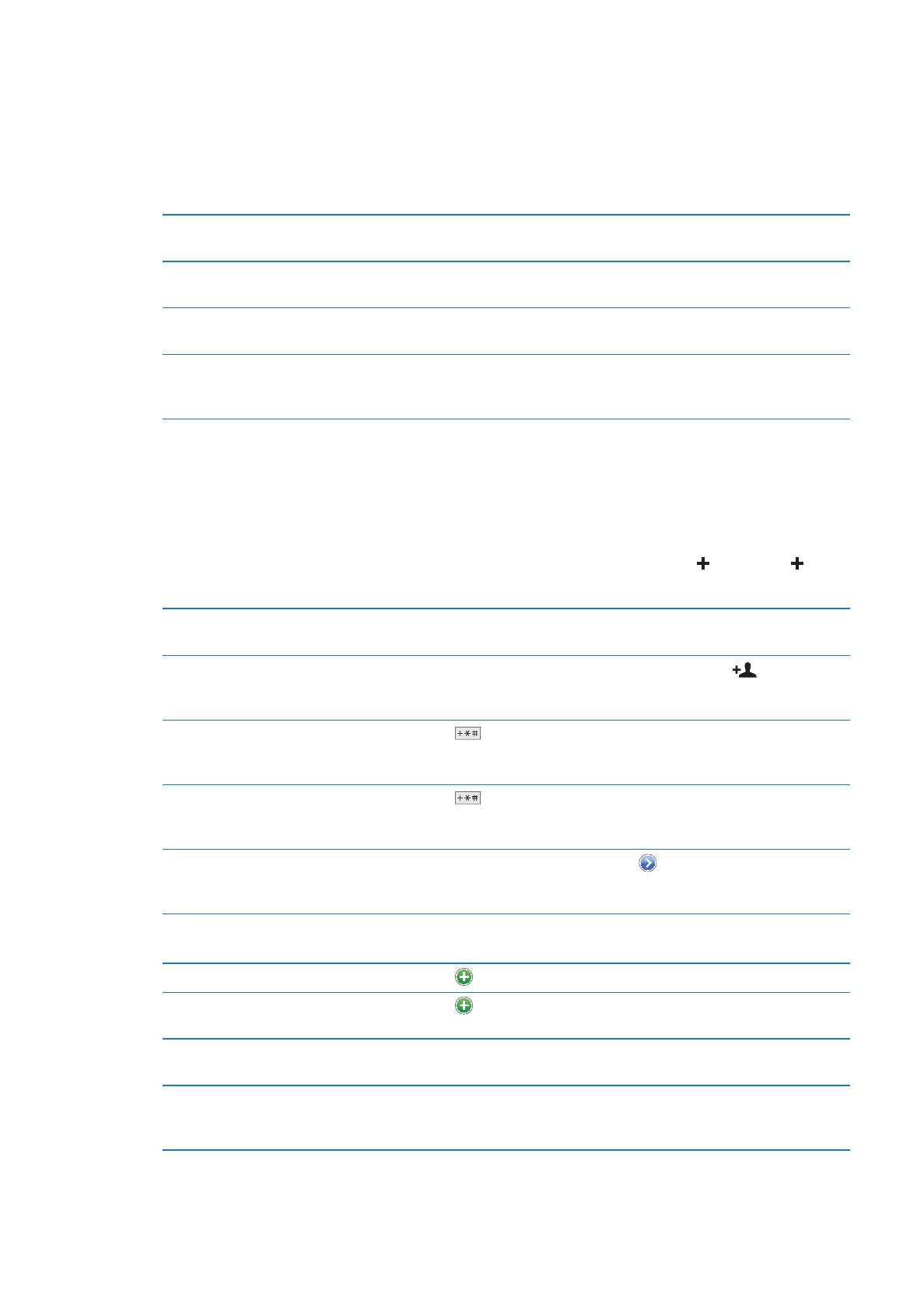
Dodawanie i edytowanie kontaktów
Dodawanie kontaktu na iPhonie: Stuknij w Kontakty, a następnie stuknij w . Jeśli ikona nie
jest widoczna, upewnij się, że nie przeglądasz listy kontaktów LDAP, CalDAV lub GAL.
Usuwanie kontaktu
Stuknij w Kontakty i wybierz kontakt, a następnie stuknij w Edycja. Przewiń
w dół i stuknij w Usuń kontakt.
Dodawanie kontaktu przy użyciu
klawiatury numerycznej
Stuknij w Klawiatura, wpisz numer, a następnie stuknij w
. Stuknij
w Utwórz nowy kontakt lub stuknij w Dodaj do istniejącego i wybierz
istniejący kontakt.
Wprowadzanie miękkiej
(dwusekundowej) pauzy
w numerze
Stuknij w
, a następnie w Pauza. Wstawienie jednej lub kilku pauz może
być niezbędne np. przed wybraniem numeru wewnętrznego. Każda pauza
wyświetlana jest w numerze jako przecinek.
Wprowadzanie twardej pauzy
w numerze
Stuknij w
, a następnie stuknij w Czekaj. Twarda pauza wyświetlana jest
w numerze jako średnik. Gdy podczas wybierania numeru iPhone natrafi na
średnik, wybieranie zostanie wstrzymane do momentu stuknięcia w Łącz.
Dodawanie do kontaktów numeru
z ostatniego połączenia
Stuknij w Ostatnie, a następnie stuknij w
obok numeru. Stuknij
w Utwórz nowy kontakt. Możesz także stuknąć w Dodaj do kontaktu
i wybrać istniejący kontakt.
Edycja danych kontaktowych: Wybierz kontakt i stuknij w Edycja.
Dodawanie nowego pola
Stuknij w
Dodaj pole.
Dodawanie nazwy użytkownika
Twitter do kontaktu
Stuknij w
Dodaj pole, a następnie stuknij w Twitter.
Zmiana etykiety pola
Stuknij w etykietę i wybierz inną. Aby dodać nową etykietę: przewiń w dół
listy i stuknij w Dodaj własną etykietę.
Zmiana dzwonka lub dźwięku
SMS-a/MMS-a dla kontaktu
Stuknij w pole dzwonka lub dźwięku SMS-a/MMS-a, a następnie wybierz
nowy dźwięk. Dźwięk domyślny jest ustawiony w sekcji Ustawienia >
Dźwięki.
135
Rozdział 24
Kontakty
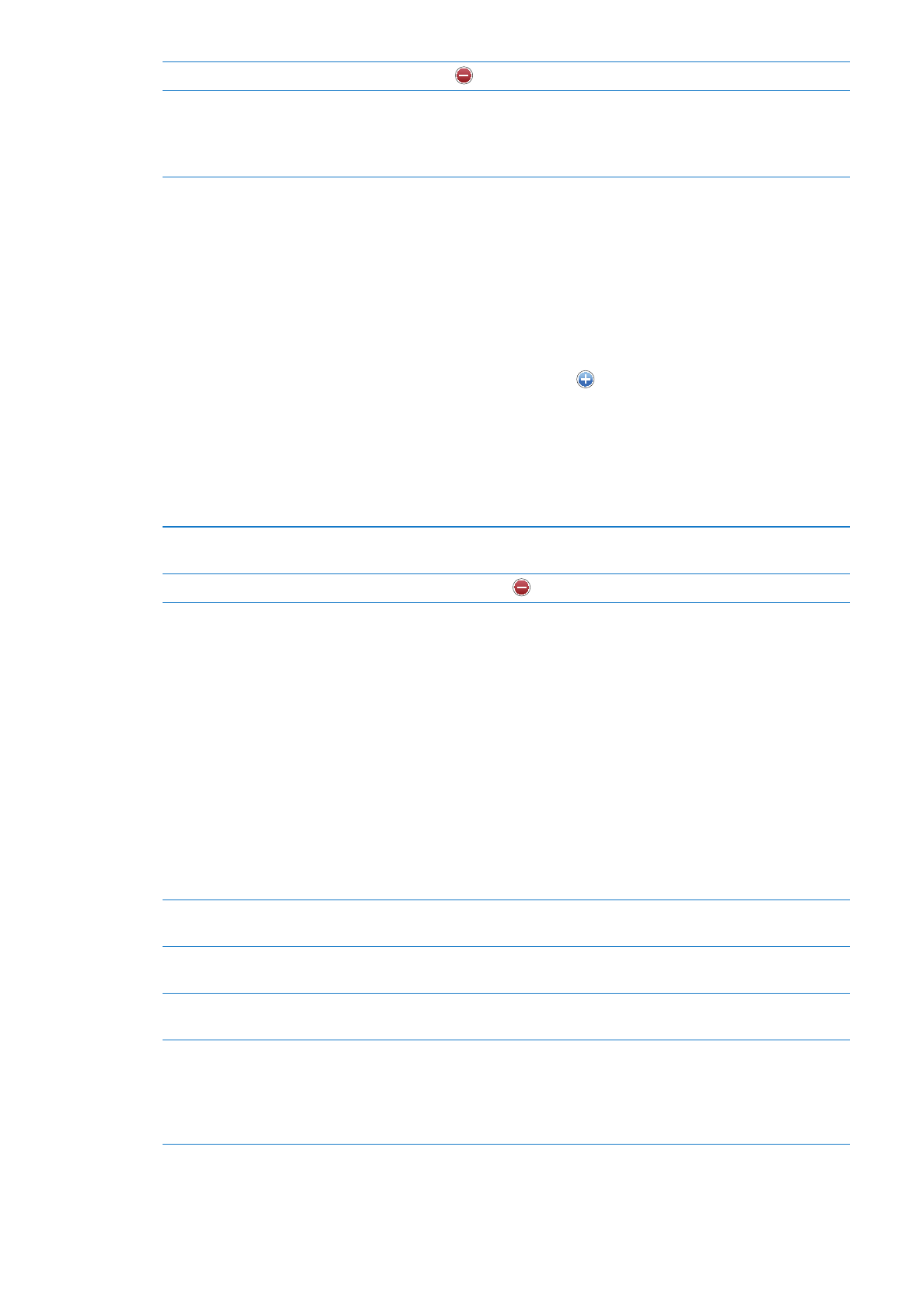
Usuwanie rzeczy
Stuknij w
, a następnie stuknij w Usuń.
Przypisywanie zdjęcia do kontaktu
Stuknij w Dodaj zdjęcie lub w istniejące zdjęcie. Możesz zrobić zdjęcie
aparatem lub użyć istniejącego zdjęcia.
Aby importować zdjęcia z profili Twitter kontaktów, wybierz Ustawienia >
Twitter. Zaloguj się do swojego konta Twitter i stuknij w Uaktualnij kontakty.